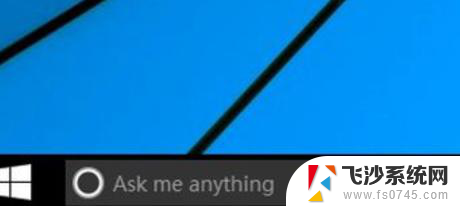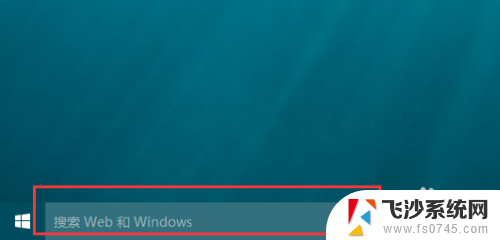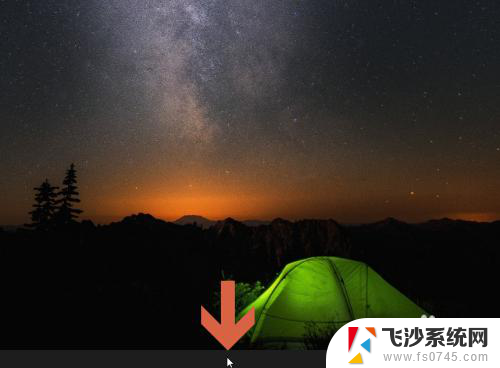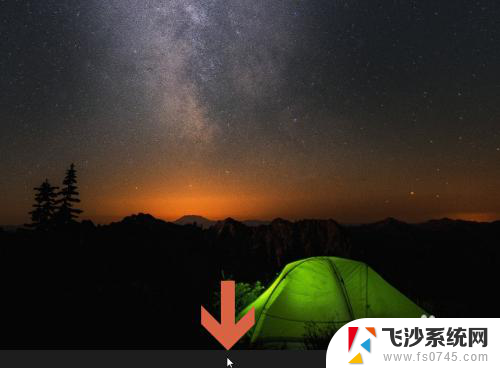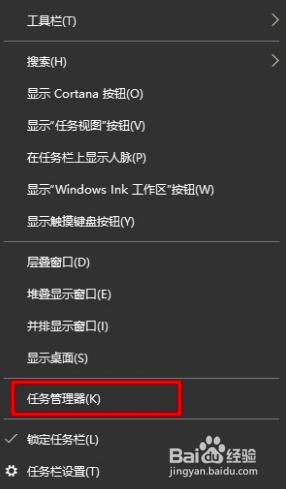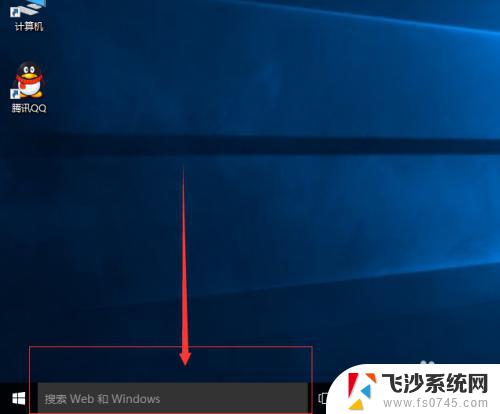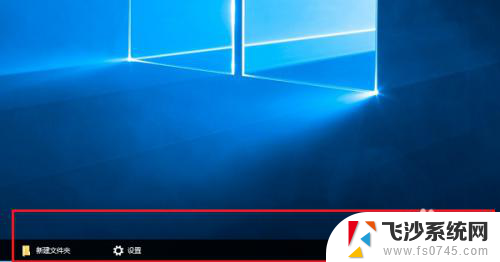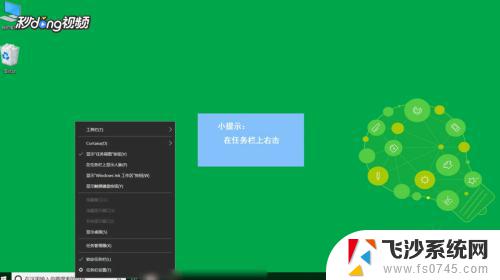怎么把电脑任务栏的搜索关掉 Win10任务栏搜索框关闭方法
更新时间:2024-02-03 16:53:31作者:xtyang
Win10任务栏的搜索框是许多电脑用户在日常使用中经常遇到的一个小问题,有时候我们可能不需要使用任务栏的搜索功能,而且它还会占用一定的屏幕空间。如何关闭电脑任务栏的搜索框呢?在本文中我们将为大家介绍一种简单而有效的方法,帮助大家解决这个困扰。无论是为了更好地利用屏幕空间,还是为了提高操作效率,关闭任务栏搜索框都是一个不错的选择。让我们一起来看看具体的操作步骤吧!
操作方法:
1.首先,开始菜单右侧为搜索框,为我们平时搜索电脑或网络上的内容所用。今天我们需要把它隐藏掉。
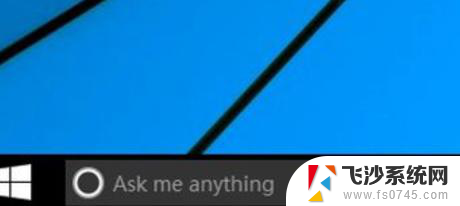
2.如图所示,我们可以在底部的任务栏空白处。点击鼠标右键 ,如图所示,进入快捷栏属性设置,进行操作。
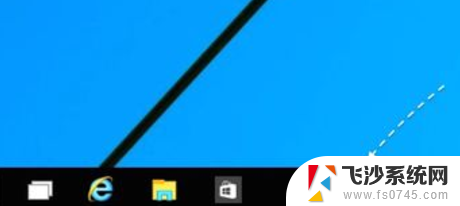
3.然后, 在菜单选项里点击“搜索”进入。如图所想要完全关闭任务栏上的搜索框,可以选择“已禁用”选项。
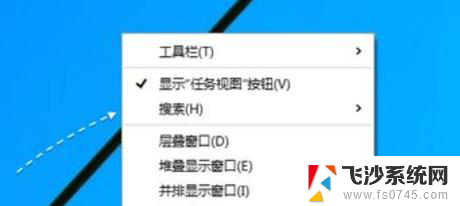
4.关闭以后,任务栏中就不会显示搜索框了。不想完全关闭这个搜索快捷图标功能的话,也可以选择“显示搜索图标”选项。
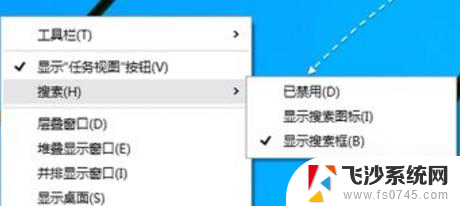
以上就是如何关闭电脑任务栏的搜索功能的全部内容,如果遇到这种情况,你可以按照以上操作解决问题,非常简单快速,一步到位。